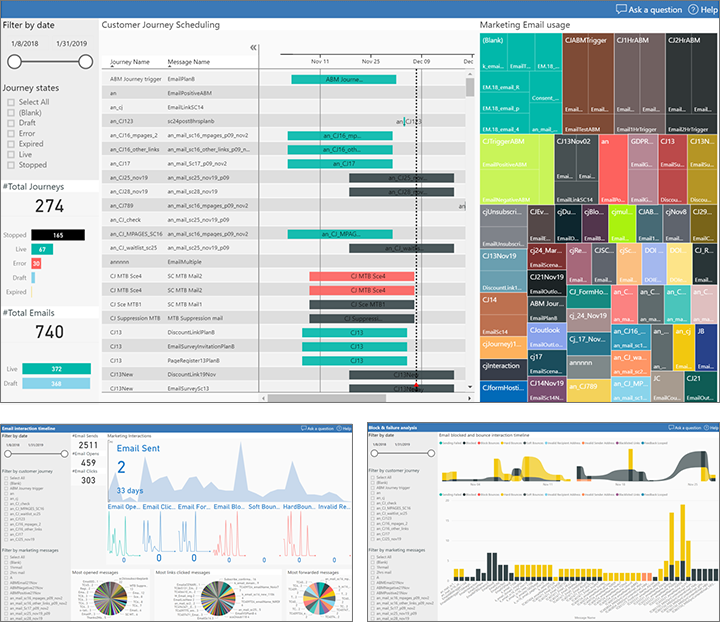Klargjøring for analyserapportering med Power BI
Viktig!
Denne artikkelen gjelder kun for utgående markedsføring, som fjernes fra produktet 30. juni 2025. Gå over til sanntidsreiser før denne datoen for å unngå avbrudd. Mer informasjon: Oversikt over overgang
Tips
Hvis du vil ha tilgang til samhandlingsdata for sanntidsreiser, kan du se Customer Insights - Journeys-integrering med Microsoft Fabric
Utgående markedsføring inneholder et stort utvalg av innebygde analyser i hele programmet. Men du kan også lage egendefinerte analyser og rapporter fra Customer Insights - Journeys-dataene ved hjelp av Power BI. Vi gir endepunkter som du kan bruke til å koble Power BI til Customer Insights - Journeys, og en nedlastbar Power BI-mal som kan åpnes i Power BI Desktop, kobles til Dynamics 365-datakildene og deretter tilpasses etter behov. Når du er ferdig med å konfigurere den, kan du publisere og dele Power BI-rapporten ved hjelp av standard nettverktøy for Power BI.
Datakilder for egendefinert analyse
Hvis du vil opprette egendefinert analyse, kan du koble to forskjellige datakilder, som hver inneholder en annen type data:
- Profildata lagres i organisasjonsdatasen og inneholder enhetene og oppføringene som du ser, redigerer og oppretter når du arbeider i Customer Insights - Journeys. Disse inkluderer vanlige enheter som kontakter, forretningsforbindelser, kundeemner, hendelser, kundereiser og mer. Du bruker Power BI-datakontakten kalt "Common Data Services for Apps" for denne typen data.
- Samhandlingsdata lagres i databasen for markedsføringsinnsiktstjenesten og inneholder informasjon om hvordan kontakter samhandler med markedsføringsinitiativer, inkludert e-poståpninger, e-postklikk, arrangementsregistreringer, sideinnsendinger og mer. Du kan se denne typen informasjon når du ser på innsikten som er innebygd i Customer Insights - Journeys, men du kan ikke opprette disse oppføringene eller vise dem direkte. I den gjeldende utgaven bruker du Power BI "Azure Blob-lagring"-koblingen for denne typen data. I fremtidige versjoner vil du også kunne bruke dataflytkoblingen.
Du kan koble direkte til Customer Insights - Journeys-databasen fra Power BI for å hente profildataene, men for å få tilgang til samhandlingsdata må du konfigurere Azure Blob Storage, konfigurere Customer Insights - Journeys til å lagre samhandlingsdata der, og deretter koble Power BI til Blob Storage.
Konfigurere Azure Blob-lagring og koble den til Customer Insights - Journeys
Viktig
Fra november 2021 er navngivning og dataoppdateringslogikken for Blob endret. Tidligere opprettet eksport av Customer Insights - Journeys-innsikt en ny blob-fil hver gang det kom en gruppe med nye samhandlinger. Hver gruppe inneholder vanligvis én eller noen få samhandlinger. Filnavnet var en vilkårlig generert GUID, noe som hindret konflikt og eventuell tolkning. Når blob-en ble opprettet, ble den aldri endret. Blob-eksportprosessen opprettet et stort antall små blober i lagringen, noe som har bremset oppdateringen av Power BI betydelig.
Den oppdaterte eksportprosessen for Customer Insights - Journeys-innsikt tilføyer samhandlingsbunker i nylige blober. Når en blob vokser til den konfigurerbare størrelsen (10 MB som standard), oppretter eksporten en ny blob. Etterpå endres blob-navnet slik at systemet kan finne den nyeste bloben i tilføyingen, men navnet bør tas vilkårlig og ikke tolkes som før. Det interne formatet forblir det samme: en kommadelt liste over samhandlinger med topptekst. Alle Power BI-rapporter (standard og egendefinert) skal fortsette å fungere.
Hvis lagringsplassen blir overveldet av blober fra tidligere eksporter, synkroniserer du innsiktsdataene på nytt fra bunnen av. Slik synkroniserer du dataene på nytt:
- Stopp pågående eksport ved hjelp av konfigurasjonen i Customer Insights - Journeys-appen.
- Slett beholderen med eksisterende samhandlingsdata.
- Opprett en ny beholder, og start en ny eksport på vanlig måte.
Viktig
Her er noen hensyn å ta knyttet til konfigurasjon av brannmuren for Azure Storage-kontoen (begrenset tilgang til offentlig nettverk) når analysedata eksporteres:
- Hvis du ikke trenger å begrense tilgang til offentlig nettverk for Storage-kontoen (Konfigurer Azure Storage-brannmurer og virtuelle nettverk), går du videre med ytterligere konfigurasjonstrinn. Hvis du ikke trenger å begrense tilgangen til offentlig nettverk, kan du fullføre denne veiledningen og koble Azure Blob-lagring til Customer Insights - Journeys.
- Hvis du må begrense offentlig nettverkstilgang til Storage-kontoen, for eksempel hvis du bare vil begrense tilgang til valgte virtuelle nettverk og IP-adresser, må du kontakte kundestøtteteamet, slik at de kan hjelpe deg med konfigurasjonen av brannmuren for Azure Storage-kontoen. Dette er et komplisert scenario, og hjelp fra kundestøtteteamet kreves basert på stedet for og tjenesteforekomstdataene for Storage-kontoen. Du kan fortsette med trinn 1 til 7 nedenfor, men du kan ikke opprette en ny analysekonfigurasjon (trinn 8 til 10) før brannmurkonfigurasjonen er riktig konfigurert.
Logg på portal.azure.com ved å bruke den samme kontoen som når du kjører Customer Insights - Journeys.
Hvis du ikke allerede har en, oppretter du en generell lagringskonto i Azure Blob-lagringen som beskrevet i Hurtigstart: Laste opp, laste ned og vise blober ved hjelp av Azure-portalen.
Merk
Den generelle lagringskontoen kan være enten V1 eller V2. Begge fungerer med Power BI-malen som leveres av Microsoft, men vi anbefaler at du om mulig bruker V2 siden den støtter mer avanserte Power BI-funksjoner i fremtiden.
Opprett en Blog Storage-beholder i lagringskontoen, også som beskrevet i Hurtigstart: Laste opp, laste ned og vise blober ved hjelp av Azure-portalen.
Start Microsoft Azure Storage Explorer, som er en skrivebordsapp, og koble den til Azure-kontoen. Hvis du ikke allerede har den, kan du laste den ned gratis fra https://azure.microsoft.com/features/storage-explorer/.
I Storage Explorer navigerer du ned til Blob Storage-beholderen du nettopp opprettet.
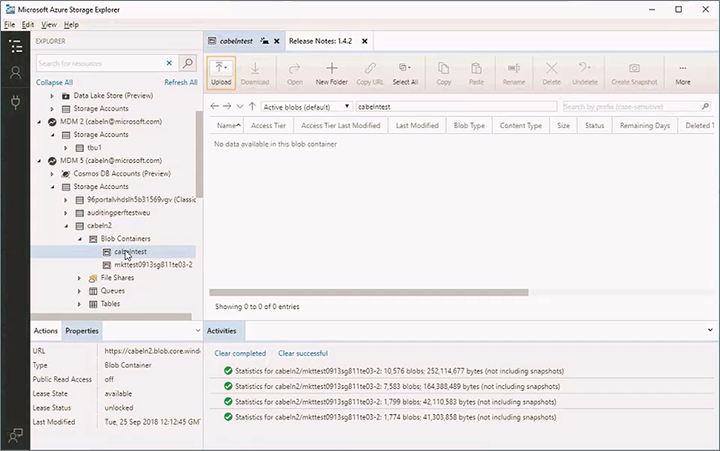
Høyreklikk i Blob Storage-beholderen, og velg deretter Hent signatur for delt tilgang på hurtigmenyen. Dialogboksen Signatur for delt tilgang åpnes.
Angi følgende innstillinger:
- Velg et starttidspunkt og utløpstidspunkt for å angi perioden signaturen skal være gyldig. Vær oppmerksom på at signaturen må være gyldig så lenge du vil kjøre eksporten. Eksporten stoppes umiddelbart når signaturen utløper.
- Aktiver følgende Tillatelser ved å merke av i boksene:
- Lest
- Legg til
- Create
- Skrive
- Delete
- List
Følgende tjenester og ressurstyper bør tillates slik at Power BI-rapporten fungerer (ved bruk av delte tilgangsnøkler):
- Tillatte tjenester : Blob, fil, kø, tabell
- Tillatte ressurstyper : Tjeneste, beholder, objekt

Velg Opprett for å opprette signaturen. Dialogen oppdateres til å vise en URL-adresse og en spørringsstreng. Velg Kopier-knappen for å kopiere URL-adressen som vises her, og lim den inn i en midlertidig tekstfil slik at du kan bruke den senere i denne prosedyren.
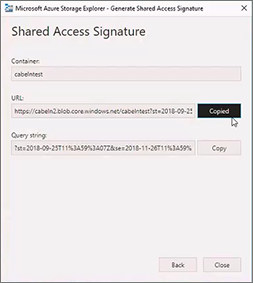
Logg på Customer Insights - Journeys, gå til Innstillinger-området i områdebytteren, og gå til Databehandling>Analysekonfigurasjon. En liste med konfigurasjoner for markedsføringsanalyse åpnes. Hvis en oppføring allerede vises her, velger du den for å åpne den. Hvis ikke velger du Ny fra kommandolinjen for å opprette en ny oppføring.
Siden med Konfigurasjon av Customer Insights - Journeys-analyse åpnes.
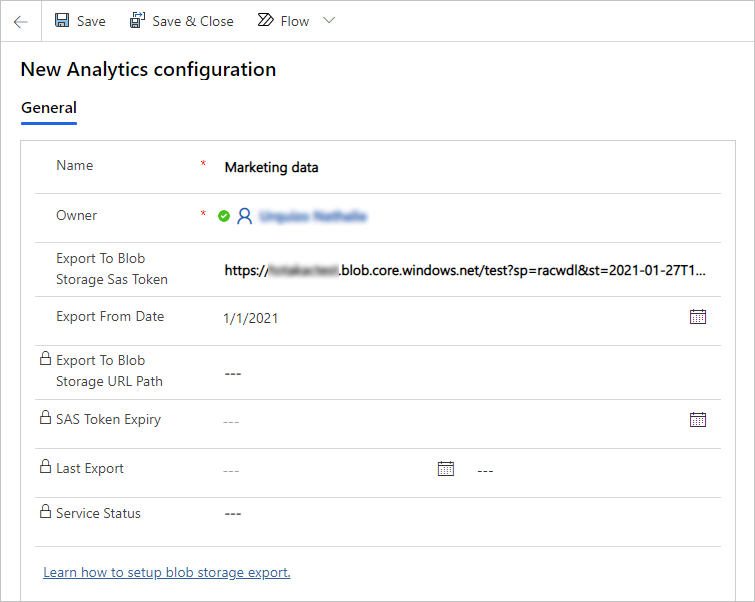
Angi følgende innstillinger:
- Navn: Skriv inn et navn for å identifisere denne konfigurasjonsoppføringen.
- Eksporter til SAS-token for Blob Storage: Lim inn URL-adressen du kopierte tidligere i denne prosedyren.
- Eksporter fra dato: Valgfritt. Når dette står tomt, eksporteres alle samhandlinger som er tilgjengelige i Customer Insights - Journeys-appen. Hvis en datoverdi er angitt, eksporteres bare samhandlingene som skjedde etter denne datoen. Dette er nyttig for å redusere mengden data som eksporteres hvis du ikke er interessert i å opprette rapporter for eldre samhandlinger.
Merk
Parallell eksport støttes ikke, bare én eksportkonfigurasjon er tillatt.
Lagre innstillingene.
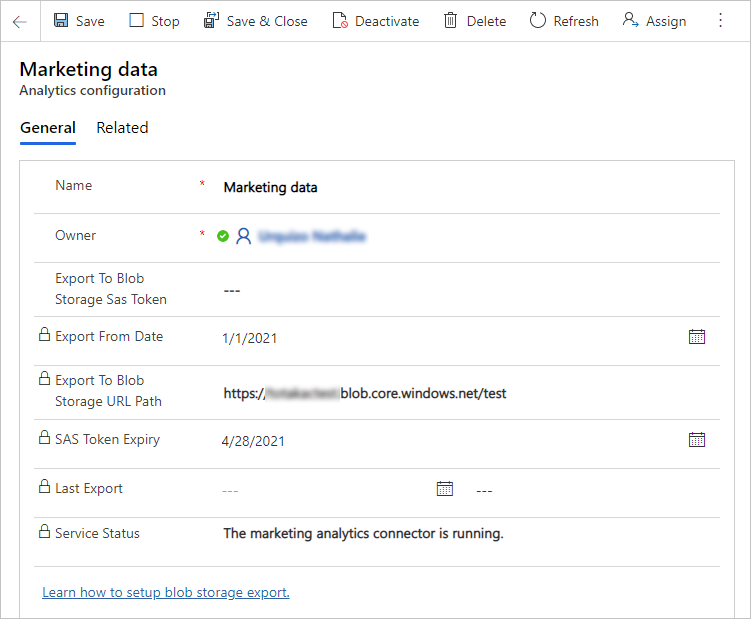
Merk
URL-adressen du limte inn her, har to deler: en URL-adresse for lagring som identifiserer lagringskontoen og beholdernavnet ditt, og et SAS-token som gjør det mulig for Customer Insights - Journeys å koble til Blob Storage. Hvis du vil hindre at andre personer kan koble til Blob Storage, lagres bare URL-adressen for lagring i Dynamics 365-databasen. Den fullstendige URL-adressen, inkludert SAS-tokenet, lagres sikkert i Customer Insights - Journeys. Dette er grunnen til at du aldri kan se den fullstendige URL-adressen i dette skjemaet.
Etter kort tid begynner Customer Insights - Journeys å eksportere samhandlingsdata som enkeltfiler til Blob Storage-beholderen, der du kan hente den ved hjelp av Power BI. Du kan også se disse filene og en tilknyttet JSON-fil i Azure Storage Explorer.
Merk
Samhandlinger eksporteres direkte, men bare til det angitte SAS-tokenet utløper. Du kan oppdatere SAS-tokenet når som helst ved å lime inn en ny URL-adresse i feltet Eksporter til SAS-token for Blob Storage og lagre konfigurasjonen. Den allerede stoppede eksporten startes automatisk på nytt. Dette er bare mulig for samme lagringskonto eller beholder. Hvis du må eksportere til en annen lagringskonto og beholder, stopper du gjeldende eksport, sletter konfigurasjonen og oppretter en ny.
Hent Power BI-malene og koble dem til Customer Insights - Journeys-dataene
Når Azure Blob-lagring er konfigurert og koblet til Customer Insights - Journeys, er du klar til å begynne å arbeide i Power BI for å koble til datakildene og utforme analysen. For å hjelpe deg å komme i gang har vi et galleri med forhåndsbygde maler og eksempelrapporter du kan laste ned, utforske, tilpasse og koble til forekomsten av Customer Insights - Journeys.
Mer informasjon: Laste ned og bruke markedsføringsanalysemaler og eksempelrapporter for Power BI